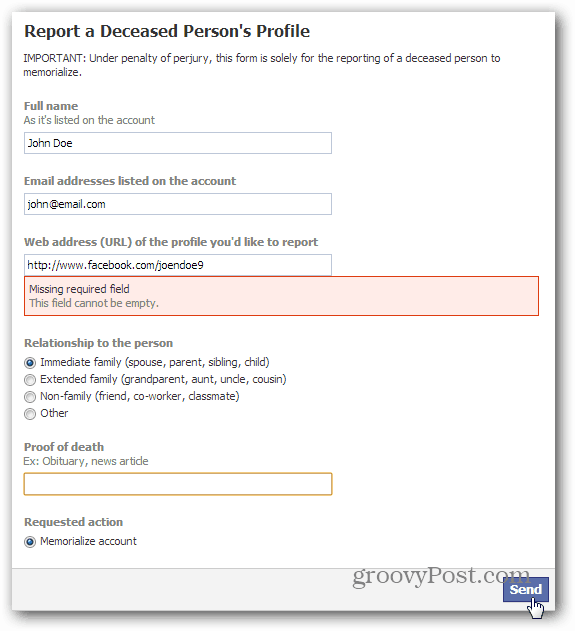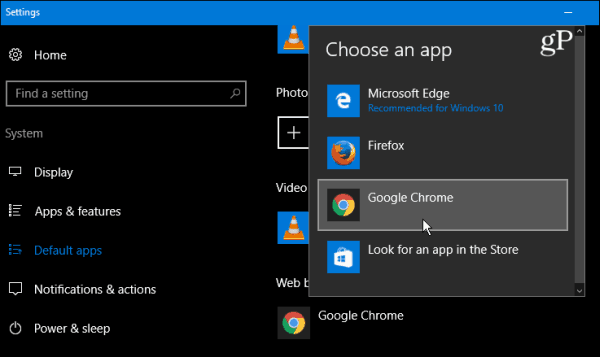Utolsó frissítés dátuma

Unja ugyanazokat a dalokat, ugyanabban a sorrendben játszani? Érdemes lehet változtatni a dolgokon, és megkeverni a lejátszási listákat a Spotify-on. Itt van, hogyan.
A keverés A Spotify funkció lehetővé teszi kedvenc lejátszási listáinak összekeverését a dal lejátszási sorrendjének keverésével a sorban.
Amikor megkevered a lejátszási listáidat a Spotify-on, az véletlenszerűsíti a lejátszott dalokat. Kibővítésképpen ez új hallgatási élményt teremt minden alkalommal, amikor hátradől a lejátszási listák meghallgatásához. Ha belefáradt abba, hogy lejátszási listáit pontosan abban a sorrendben hallja, ahogy elkészíti őket, akkor a keverés funkció hasznosnak bizonyulhat.
A jó hír az, hogy a Spotify-on lévő lejátszási listáit asztali és mobil verziókon is áthelyezheti. Íme, hogyan kell csinálni.
Lejátszási listák keverése a Spotify-on PC-n és Mac-en
A véletlenszerű lejátszási élmény engedélyezése a lejátszási listákon egyszerű, és az engedélyezési folyamat attól függően változik, hogy melyik eszközön futtatod. Először is megmutatjuk, hogyan keverheti össze a dalokat a Spotify-on a PC-re és Mac-re készült asztali alkalmazás segítségével.
A lejátszási listák keverése a Spotify asztali verziójával:
- Dob Spotify Mac-en vagy PC-n, és lejátszhatja kedvenc lejátszási listáit. Akár az is lehet együttműködési lejátszási lista amit a Spotifyon szeretnél megkeverni.
- Az első dal lejátszása közben kattintson a gombra Keverés gombot (két csavaró nyíl, alattuk egy pont) a Most játszik szakasz alján.
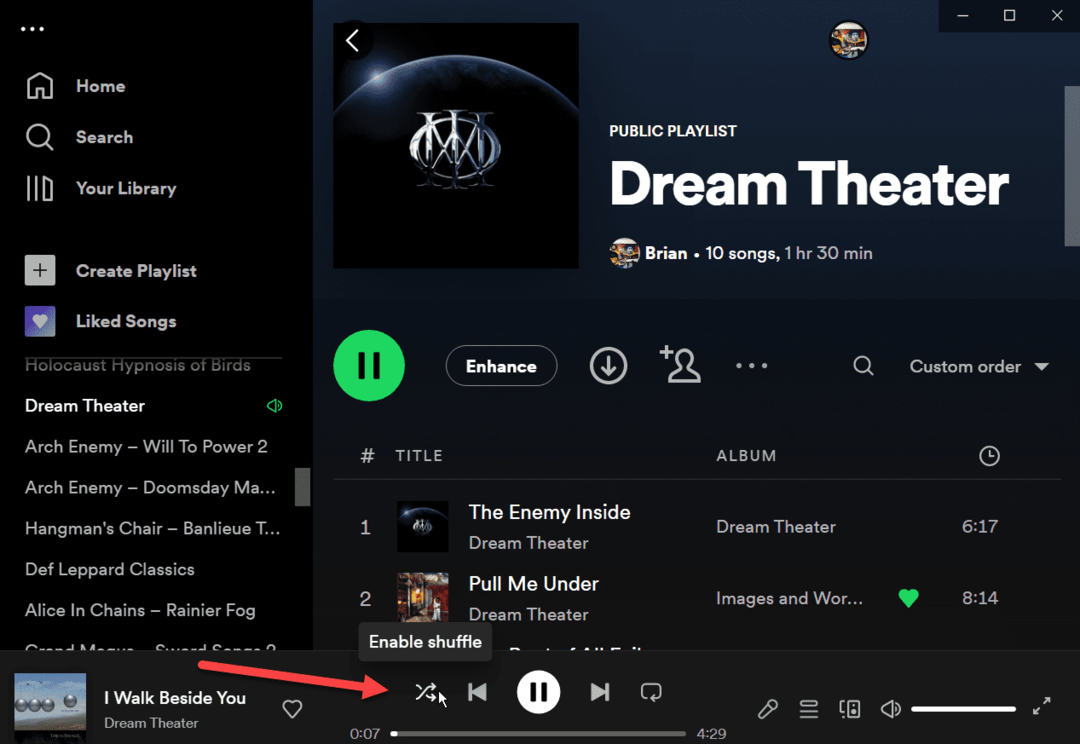
- Miután rákattintott a Keverés gombot, akkor elfordul zöld, így tudja, hogy a funkció engedélyezve van.
Jegyzet: Használhatja a billentyűparancsot is Ctrl + S vagy Command + S Macen a véletlenszerű lejátszás funkció be- vagy kikapcsolásához.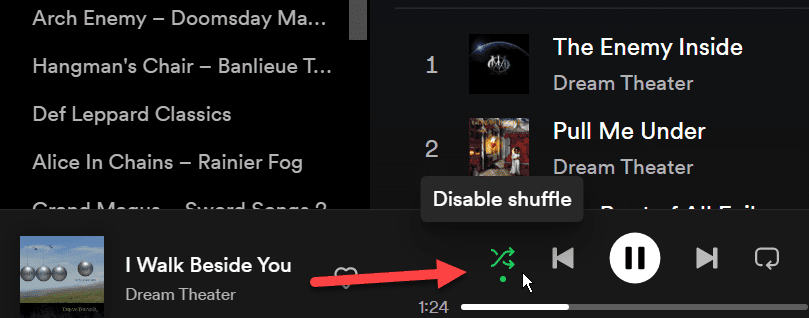
- A véletlenszerű lejátszás funkció bekapcsolása után a lejátszási listán lévő dalok lejátszása nem sorrendben indul el; ehelyett a lejátszási listán szereplő dalok véletlenszerűen fognak játszani.
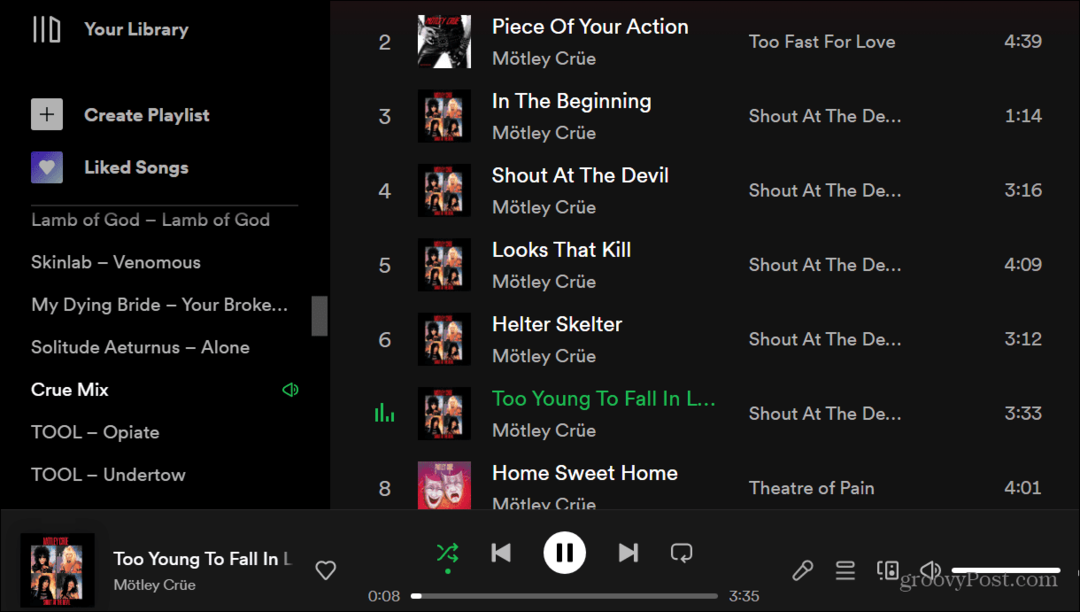
Azt is fontos megjegyezni, hogy használhatja a billentyűkódokat Ctrl + S Windowson vagy Command + S Macen a véletlenszerű lejátszás funkció be- vagy kikapcsolásához.
Vagy ha nem vagy billentyűzetharcos, a zöld keverés ikonra kattintva engedélyezheti vagy letilthatja a funkciót.
A Spotify lejátszási lista keverése Androidon vagy iPhone-on
A véletlenszerű lejátszási funkció nincs fenntartva a Spotify asztali verziója számára. Az iPhone vagy Android készülék mobil Spotify alkalmazásán keresztül is be- vagy kikapcsolhatja. Mobilon is egyszerű folyamat, mint például a telefonon.
A Spotify felhasználói felület az Android és az iPhone között némileg eltér, de a lépések gyakorlatilag azonosak.
Spotify lejátszási listák véletlenszerű lejátszása telefonon vagy táblagépen:
- Indítsa el a Spotify alkalmazást telefonján vagy táblagépén.
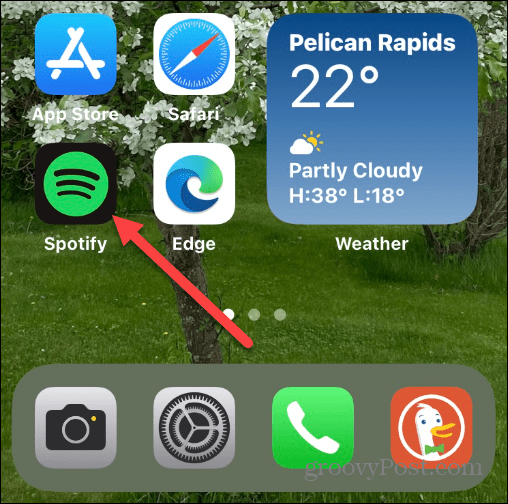
- Jelentkezzen be fiókja hitelesítő adataival, ha még nem tette meg.
- Érintse meg a Az Ön könyvtára gombot, és érintse meg a keverni kívánt lejátszási listát.
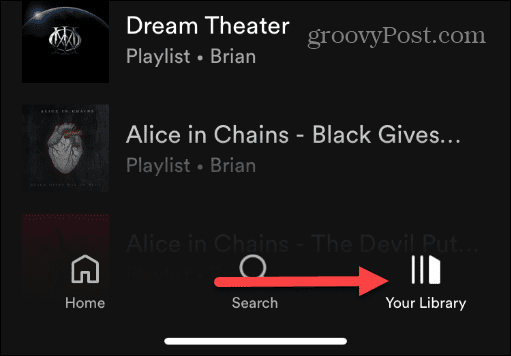
- Amikor a lejátszási lista elkezdi lejátszani a dallamokat, szükség esetén csúsztassa lefelé az ujját, és érintse meg a Keverés ikontól balra Játék gomb. Ugyanúgy néz ki, mint az asztali változat – két csavarodó nyíl, alattuk egy pont.
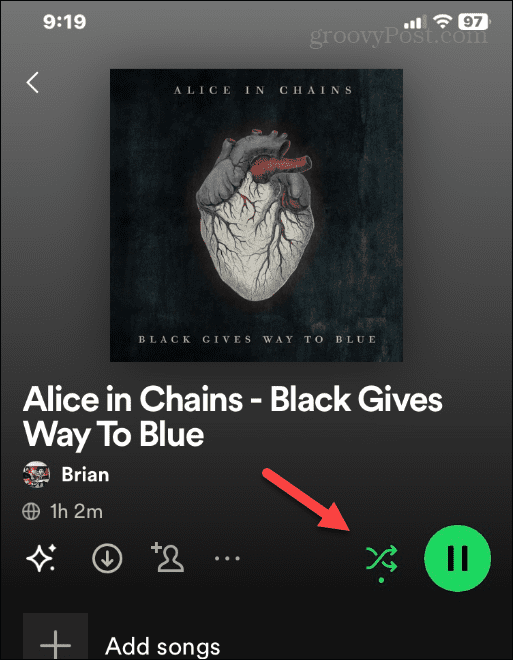
- Ha az ikon egyszínű zöldre vált, tudni fogja, hogy a véletlenszerű lejátszási funkció engedélyezve van-e.
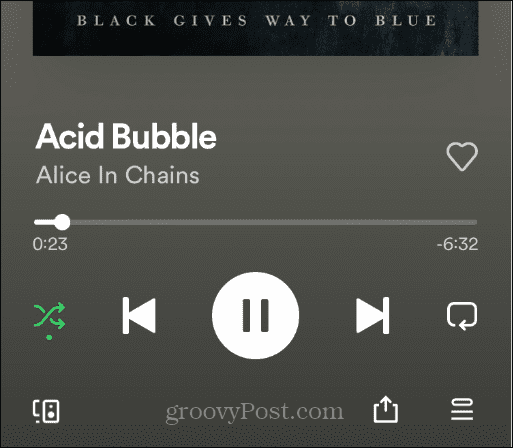
- A véletlenszerű lejátszás funkció letiltásához érintse meg újra az ikont, hogy ne legyen zöld vagy kiemelve.
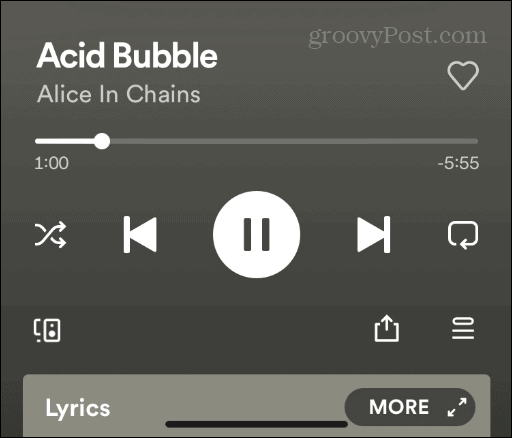
Ha telefonján vagy táblagépén engedélyezve van a véletlenszerű lejátszás, véletlenszerűen játssza le a lejátszási listán szereplő dalokat.
Hozza ki a legtöbbet a Spotify szolgáltatásaiból
A véletlenszerű lejátszás funkció be- és kikapcsolása egyszerű, akár a telefonon, akár az asztalon. Nem mintha bármikor engedélyeznéd. Így például, ha belefáradt abba, hogy a lejátszási listán szereplő dalokat egymás utáni sorrendben hallja, kapcsolja be a véletlenszerű lejátszás funkciót, hogy más élményben legyen része a Spotify-on lévő zenéitől.
Bár a keverési funkció kiváló és változatos hallgatási élményt nyújt, nem tökéletes. Néha egyszerűen nem működik. Ha problémákat tapasztal vele, tanuljon hogyan lehet kijavítani, hogy a Spotify shuffle nem működik.
Ha új a zenei szolgáltatásban, vagy régóta felhasználója, akkor más funkciók is érdekelhetik, amelyekről esetleg nem tud. Például nézze meg, hogyan kell visszaállíthatja a törölt Spotify lejátszási listát vagy lejátszási listát priváttá tenni a Spotifyon.
Továbbá, ha fizet a prémium vagy családi előfizetési csomagért, érdemes megtudnia a fizetési mód megváltoztatása a Spotify-on. Vagy ha megpróbálta használni a Spotify-t, de tovább szeretne lépni, megteheti lejátszási listák átvitele a Spotify és az Apple Music között.
Hogyan találja meg a Windows 11 termékkulcsát
Ha át kell vinnie a Windows 11 termékkulcsát, vagy csak az operációs rendszer tiszta telepítéséhez van szüksége rá,...
A Google Chrome gyorsítótárának, a cookie-k és a böngészési előzmények törlése
A Chrome kiváló munkát végez a böngészési előzmények, a gyorsítótár és a cookie-k tárolásában, hogy optimalizálja a böngésző teljesítményét az interneten. Az övé, hogyan kell...
Bolti áregyeztetés: Hogyan szerezzen online árakat az üzletben történő vásárlás során
A bolti vásárlás nem jelenti azt, hogy magasabb árat kell fizetnie. Az ár-egyeztetési garanciáknak köszönhetően online kedvezményeket kaphat vásárlás közben...